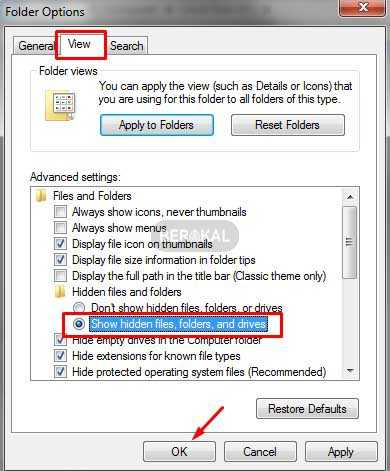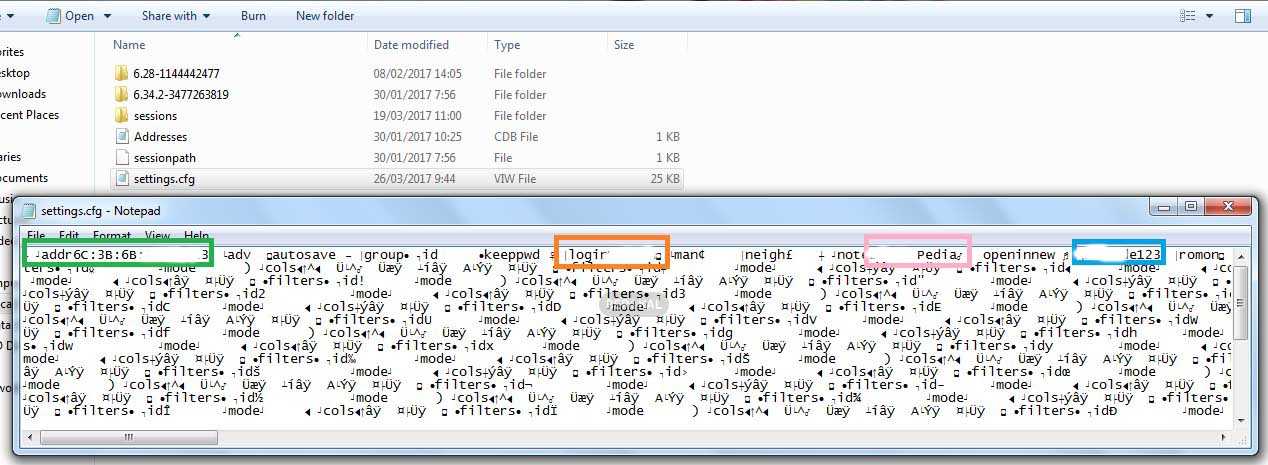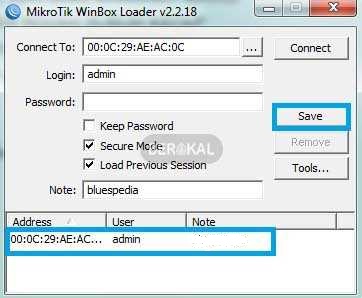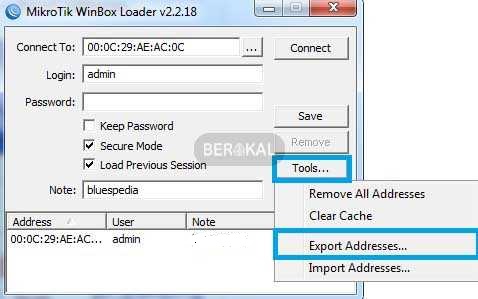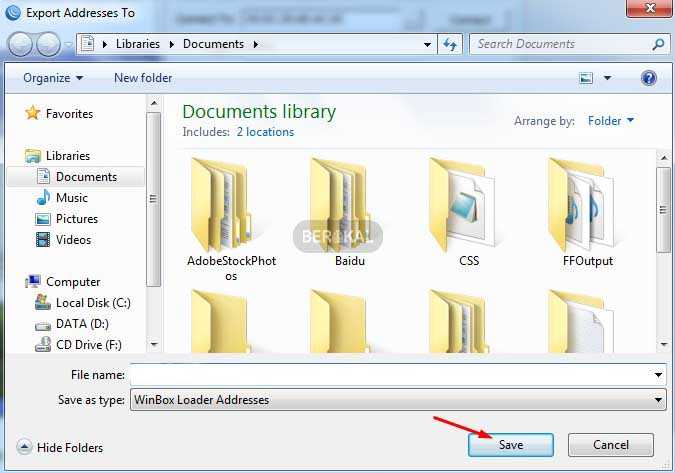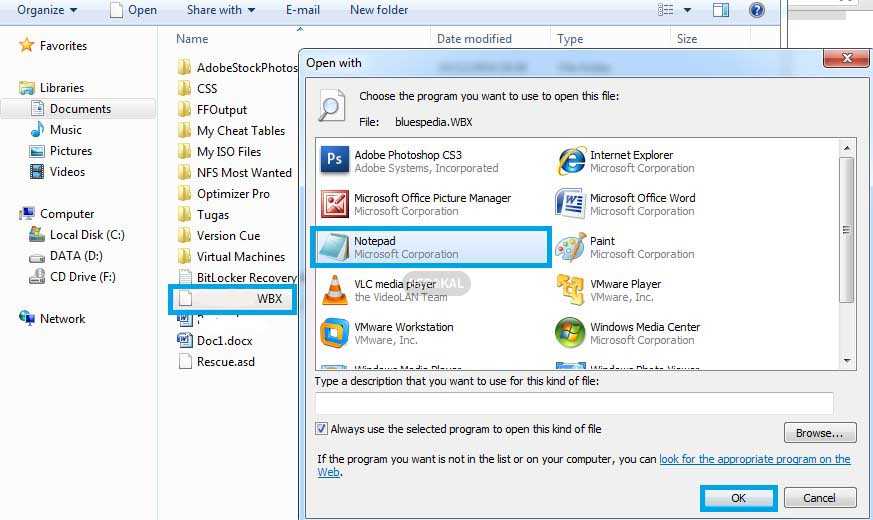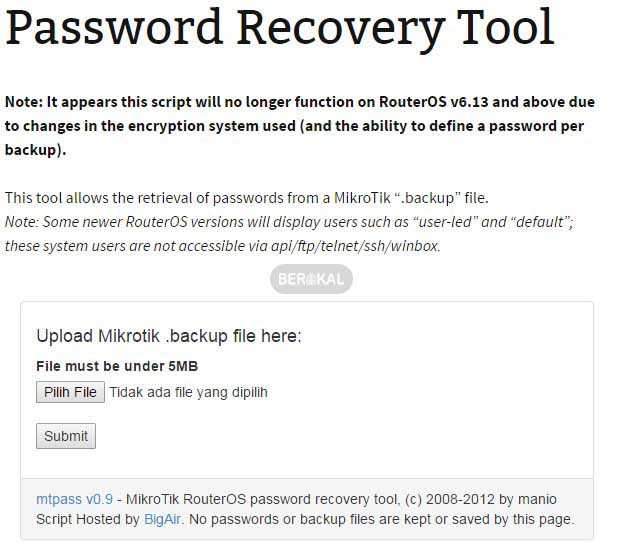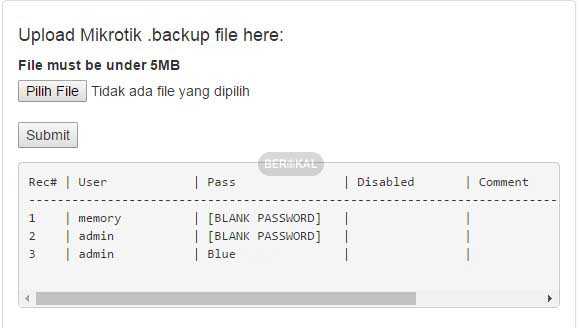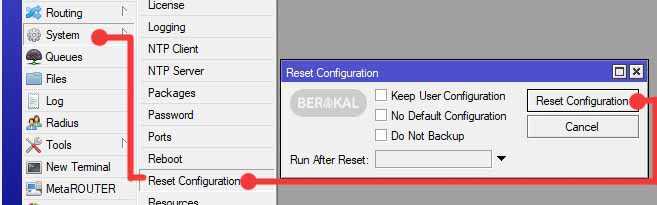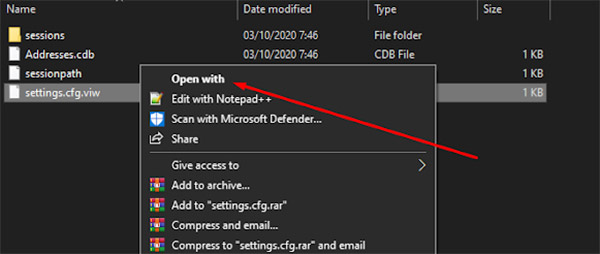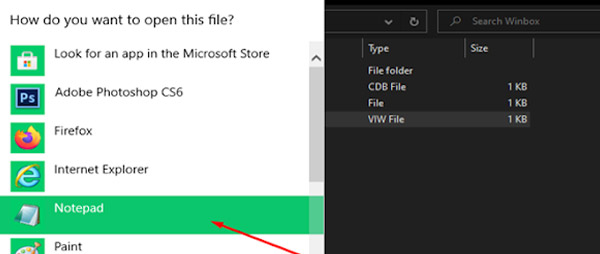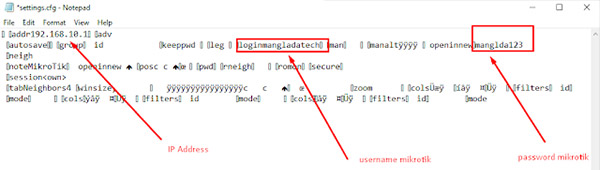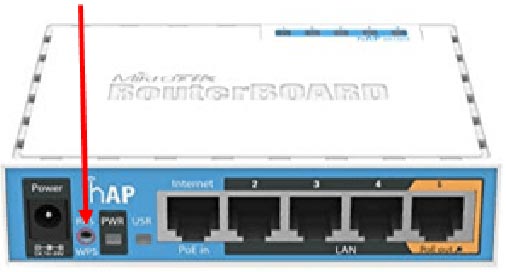Apakah Anda salah satu orang gampang lupa password mikrotik? Hal-hal seperti ini perlu diantisipasi ya dengan cara mengetahui bagaimana tekniknya agar bisa log in atau cara mengatasi laptop layar hitam. Dengan demikian bisa memakainya kembali untuk kebutuhan sehari-hari.
Apa Sebetulnya Mikrotik Ini?
Mikrotik ini saat ini memang sudah banyak digunakan oleh dunia teknologi informasi. Karena dalam pemakaiannya mampu memberikan banyak keuntungan. Namun, dikarenakan lupa kata sandinya, tentu hal tersebut malah membuat para pemakai merasa kebingungan.
Sebetulnya cara untuk mengatasi lupa password pada mikrotik sendiri memiliki banyak metode. Misalnya saja dimulai dari winbox dan penggunaan dari password recovery. Memang tak dapat dipungkiri apabila lupa itu merupakan hal yang wajar bagi manusia.
Karena memang lupa password mikrotik cukup merepotkan, karena dengan begini setiap pemakainya tidak bisa lagi lakukan login pada beberapa konfigurasi. Kecuali, Anda sebelumnya telah lakukan keep kata sandi jadi bisa masuk tanpa pengaman.
Aneka Ragam Taktik Untuk Mengatasi Lupa Password Mikrotik
Karena metode yang dimiliki dalam mengatasi kelupaan pada kata sandi mikrotik. Maka penjelasannya pun cukup panjang. Dengan demikian perlu sekali mengikuti seluruh step by step dari awal sampai akhir.
- Atasi Lupa Password Mikrotik via Winbox
Apabila Anda memutuskan menggunakan winbox untuk mengatasi permasalahan tersebut. Sebetulnya akan ada dua metode dalam penggunaannya. Namun penjelasan berikut ini menerangkan cara pertamanya terlebih dahulu:
- Pastikan sudah menampilkan file tersembunyi.
- Buka Windows Explorer.
- Kemudian pilih organize.
- Ketuk opsi folder and short option dan view.
- Kemudian pilih show hidden file.
- Lalu ketuk folders and drivers.
- Masuk ke folder khusus.
- Yakni C:\Users\(Nama_User)\AppData\Roaming\Mikrotik\Winbox.
- Cari file ekstensi .cfg.
- Buka file pakai teks editor, notepad.
Keterangan warna untuk hijau adalah make address atau IP dari mikrotik. Sedangkan untuk orange adalah username, bingkai mereanh mudah merupakan identifi mikrotik dan biru adalah password dari mikrotiknya.
- Cara Kedua Lupa Password Pakai Winbox
Metode kedua ini nantinya para pengguna hanya memerlukan winbox saja. Sudah sangat penasaran bukan bagaimana seluruh step by stepnya? Maka tak perlu berlama-lama lagi berikut ini merupakan penjelasan lengkapnya:
- Simpan data terakhir kali login.
- Ada tanda list data login pada kolom bawah winbox.
- Data muncul setelah tekan tombol save.
- Segera ekstrak data agar jadi file.
- Lakukan login Winbox.
- Masuk ke klik menu tools dan pilih export address.
- Jika sudah pilih tempat penyimpanan, dan save.
- Buka file ekstensi .WBX.
- Klik kanan, tekan open.
- Pilih notepad dan oke.
- Muncul gambar berikut ini.
Lalu terdapat suatu keterangan dari warna biru yaitu berartikan username. Sedangkan warna merah adalah password. Penjelasan seperti ini perlu Anda pahami, karena biasanya para pemula tak paham apa sebetulnya maksud dari warna-warna tersebut.
- Teknik Atasi Lupa Password Mikrotik via Microtic Recovery Tools
Selain pemakaian dari Winbox, Anda juga bisa menggunakan sebuah fitur dengan nama mikrotik recovery tools. Namun ketika menggunakan teknik seperti ini harus punya file backup mikrotik ya. Minimal backup paling terakhir ialah ketika ganti kata sandi dan username.
Apabila Anda sudah siap, berikut merupakan penjelasannya:
- Segera kunjungi situs mikrotik recovery tools.
- Klik pilih file.
- Segera arahkan ke lokasi Penyimpanan file backup.
- Kemudian ketuk tombol open.
- Kemudian klik tombol submit.
- Otomatis muncul username dan kata sandi mikrotik.
Perlu Anda pahami, mengenai gambar seperti di atas itu memang hanya contoh. Setiap pengguna pun bisa menemukan username mikrotik pada kolom user beserta passwordnya dengan menggunakan kolom pass.
- Metode Mengatasi Lupa Password Mikrotik Pakai Reset Routerboard Mikrotik
Selanjutnya merupakan cara yang cukup pamungkas selain metode sebelumnya tadi namun terdapat dua teknik dalam proses mengatasinya yaitu hard reset dan juga soft reset. Pada masing-masingnya memang memiliki teknik berbeda.
- Penggunaan Hard Reset
Sebetulnya untuk penggunaan teknik seperti ini Anda hanya tinggal menekan tombol reset yang ada pada routerboard. Tapi sayangnya ada beberapa tipe dan memang tak punya tombol reset. Alhasil perlu melakukan sebuah jumper dengan cara berikut ini:
- Pertama-tama silakan siapkan jarum.
- Kemudian buka saja casing rotherboard-nya.
- Cabut kabel adaptor.
- Baru setelah itu tekan tombol reset.
- Pakai obeng dan colok power adaptor bel listrik.
- Tunggu hingga lampu actnya berhenti kedip.
- Lepas saja tombol resetnya.
- Memakai Teknik Soft Reset
Sedangkan pada bagian software set sebetulnya Anda harus menggunakan terminal winbox atau melalui menu Mikrotik. Tapi sebelum itu lakukan login dulu ke dalam sistem OS. Entah itu penggunaan dari telnet, SSH ataupun Winbox.
- Segera login ke bagian mikrotik pakai Winbox.
- Kemudian pilihlah opsi new terminal.
- Ketik reset-configuration no-defaults=yye.
- Ingat, tanpa tanda kutip.
- Lalu segera tekan enter.
- Maka otomatis bisa lakukan restart sendirinya.
- Pakai menu Winbox klik menu.
- Masuk ke sistem, resep konfiguration.
- Klik bagian reset konfiguration.
Namun perlu Anda pahami, resiko dari melakukan riset seperti ini tentu saja akan menghapus semua konfigurasi. Dengan demikian perlu konfigurasi ulang pada bagian mikrotik. Mungkin inilah kenapa backup itu sangat penting sekali agar tak terjadi hal-hal yang tak sesuai keinginan.
- Inilah Teknik Melihat Password Mikrotik dengan PC
Apabila Anda mengalami lupa password mikrotik, artinya dapat mengakses menu penyimpanan pada PC agar bisa melakukan login. Karena memang seluruh aktivitas seperti ini memang akan tersimpan pada settingnya. Lalu bagaimana cara untuk membuka kembali file tersebut? Inilah ulasannya:
- Masuk ke bagian Windows Explorer.
- Bukalah folder C:\Users(Username-kamu)\AppData\Roaming\Mikrotik\Winbox.
- Muncul beberapa file.
- Setelah itu klik kanan pada setting .cfg.
- Segera pilih open with.
- Lanjutkan untuk pilih more apps.
- Klik pada bagian notepad dan oke.
- File setting pun terbuka.
- Muncul IP address.
- Nama user dan juga password mikrotik.
- Pakai user dan password untuk login mikrotik lagi.
- Teknik Dalam Reset Mikrotik
Langkah selanjutnya apabila para pengguna lupa akan password dari mikrotik. Maka proses dari penyelesaiannya pun tak akan bisa diatasi hanya melakukan riset pakai hardware. Karena setiap perangkat mikrotik punya tombol reset sendiri namun harus pakai alat bantu.
- Segera matikan perangkat mikrotik.
- Tapi pastikanlah untuk menghubungkan ke listrik.
- Cari tombol reset tepat pada bagian samping.
- Gunakan jarum untuk tekan tombol.
- Tahan saja selama 5 hingga 10 detik.
- Tunggulah sampai lampunya berkedip.
- Kemudian lepaskan.
Perlu Anda pahami, setiap routerboard itu memang punya tombol reset fisik. Kemudian posisinya itu memang terlalu masuk ke dalam alhasil ketika menggunakan tangan kosong tentu sangat sulit sekali bahkan tidak bisa. Dengan demikian butuh alat bantu seperti pulpen ataupun jarum.
Demikian sekilas informasi dari nasionalbisnis tentang bagaimana cara mengatasi lupa password mikrotik atau cara nonton tv di laptop. Hal-hal seperti ini memang perlu sekali dipelajari oleh pengguna perangkat tersebut. Karena ketika mengalaminya tak akan khawatir dan bingung, semoga ulasan ini bermanfaat bagi pemakainya.
 Berita Bisnis Nasional Kumpulan Berita dan Informasi Bisnis dari berbagai sumber yang terpercaya
Berita Bisnis Nasional Kumpulan Berita dan Informasi Bisnis dari berbagai sumber yang terpercaya